Solucione el error Aw Snap en Google Chrome
Publicado: 2017-07-25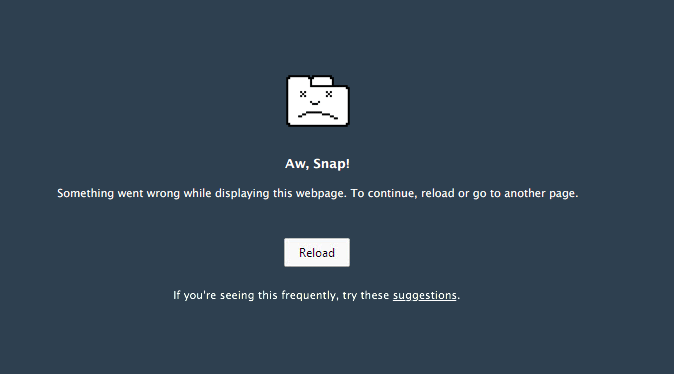
Si te enfrentas al Aw, Snap! mientras intenta acceder a un sitio web en Google Chrome, está en el lugar correcto para solucionar el problema. Si te enfrentas al Aw, Snap! Error de Google Chrome con frecuencia, entonces es un problema que necesita solución de problemas. Pero si se enfrenta a este error de vez en cuando, no hay problema, puede ignorar este error con seguridad. ¡Ay, chasquido! El error en Chrome básicamente ocurre cuando la página web a la que intentas acceder se bloquea inesperadamente y no tienes otra opción que cerrar el navegador.
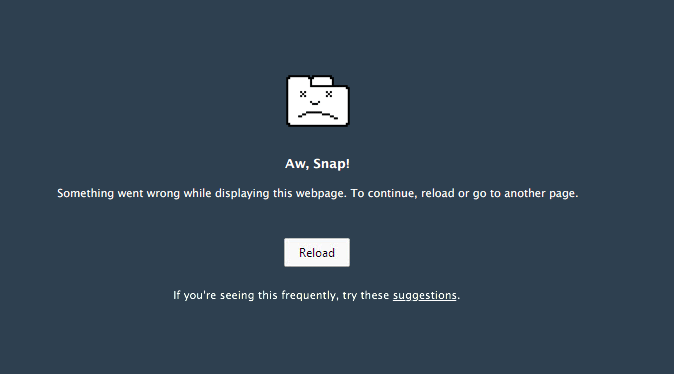
¡Ay, Snap!
Algo salió mal al mostrar esta página web. Para continuar, recargar o ir a otra página.
El error anterior ocurre a pesar de que tiene una conexión a Internet activa y el error en sí mismo no brinda información adecuada sobre el error. Pero después de buscar mucho, estas son las posibles causas de ¡Aw, Snap! Error:
- Indisponibilidad temporal del sitio web desde el servidor
- Extensiones de Chrom incompatibles o dañadas
- Malware o infección de virus
- Perfil de Chrome corrupto
- Versión de Chrome obsoleta
- Sitios web de bloqueo de cortafuegos
- Memoria mala o dañada
- Modo sandbox
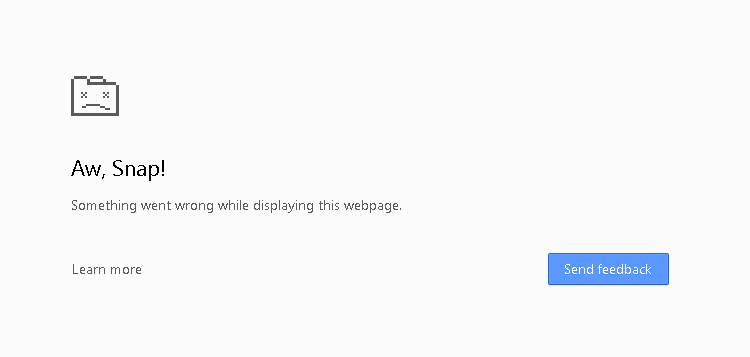
Ahora, estas son las posibles causas que parecen crear el ¡Aw, Snap! error en Google Chrome. Para solucionar este error, debe solucionar todas las posibles causas anteriores porque lo que podría funcionar para un usuario podría no funcionar para otro. Entonces, sin perder tiempo, veamos cómo corregir realmente el error Aw Snap en Chrome con la guía de solución de problemas que se detalla a continuación.
Contenido
- 15 formas de corregir un error de Aw Snap en Google Chrome
- Método 1: recargar el sitio web
- Método 2: Reinicie su PC
- Método 3: Borrar el historial de navegación de Chrome
- Método 4: deshabilitar aplicaciones y extensiones
- Método 5: restablecer Chrome a la configuración de fábrica
- Método 6: Actualizar Google Chrome
- Método 7: cambiar la configuración de privacidad
- Método 8: deshabilitar la aceleración de hardware
- Método 9: Ejecute CCleaner y Malwarebytes
- Método 10: ejecutar el diagnóstico de memoria de Windows
- Método 11: deshabilite temporalmente el antivirus y el firewall
- Método 12: use la herramienta de limpieza oficial de Google Chrome
- Método 13: Crear un nuevo perfil de usuario para Chrome
- Método 14: deshabilitar el modo Sandbox
- Método 15: reinstalar Chrome
15 formas de corregir un error de Aw Snap en Google Chrome
Asegúrate de crear un punto de restauración en caso de que algo salga mal.
Método 1: recargar el sitio web
La solución más fácil para este problema es volver a cargar el sitio web al que estaba intentando acceder. Vea si puede acceder a otros sitios web en una nueva pestaña y luego intente volver a cargar la página web que está dando el " Error Aw Snap ".
Si el sitio web en particular aún no se carga, cierre el navegador y vuelva a abrirlo. Luego, intente nuevamente visitar el sitio web que anteriormente estaba dando el error y esto puede resolver el problema.
Además, asegúrese de cerrar todas las demás pestañas antes de intentar volver a cargar la página web especificada. Como Google Chrome consume muchos recursos y ejecutar muchas pestañas a la vez puede provocar este error.
Método 2: Reinicie su PC
Si bien muchos problemas en la PC se pueden solucionar simplemente reiniciando su PC, ¿por qué no intentar lo mismo para este problema? El error "Aw Snap" parece corregirse simplemente reiniciando su dispositivo, pero este método puede o no funcionar para usted dependiendo de la configuración de su sistema.

Además, si aún no puede cargar el sitio web, intente usar otra PC o la PC de su amigo para verificar si también enfrentan un problema similar al acceder a la misma página web. Si este es el caso, no debe preocuparse, ya que el problema está relacionado con el lado del servidor y simplemente puede relajarse hasta que el administrador del sitio web solucione el problema.
Método 3: Borrar el historial de navegación de Chrome
1. Abra Google Chrome y presione Ctrl + Shift + Supr para abrir Historial.
2. O bien, haga clic en el icono de tres puntos (Menú) y seleccione Más herramientas y luego haga clic en Borrar datos de navegación.

3. Marque/marque la casilla junto a Historial de navegación , Cookies y otros datos del sitio e Imágenes y archivos en caché.
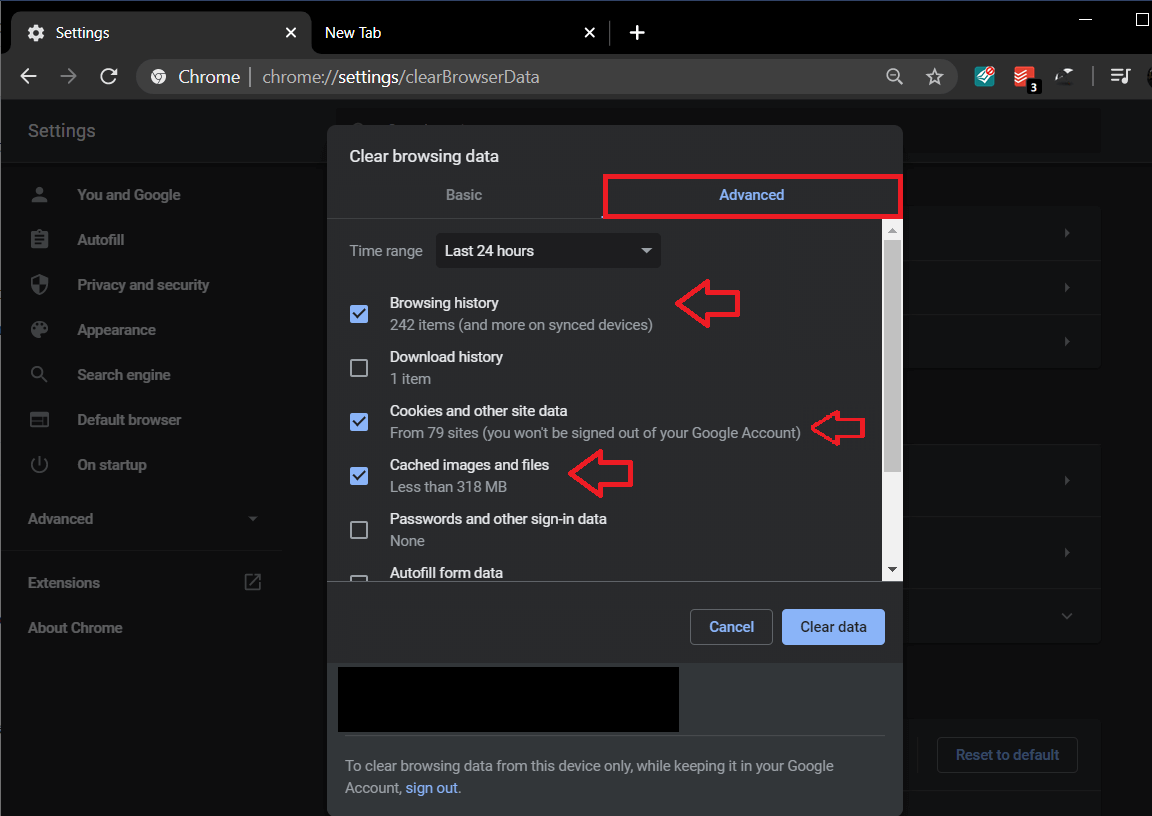
4. Haga clic en el menú desplegable junto a Intervalo de tiempo y seleccione Todo el tiempo .

5. Finalmente, haga clic en el botón Borrar datos .

6. Cierre su navegador y reinicie su PC.
Método 4: deshabilitar aplicaciones y extensiones
1. Haga clic en el botón de menú y luego en Más herramientas . En el submenú Más herramientas, haga clic en Extensiones .
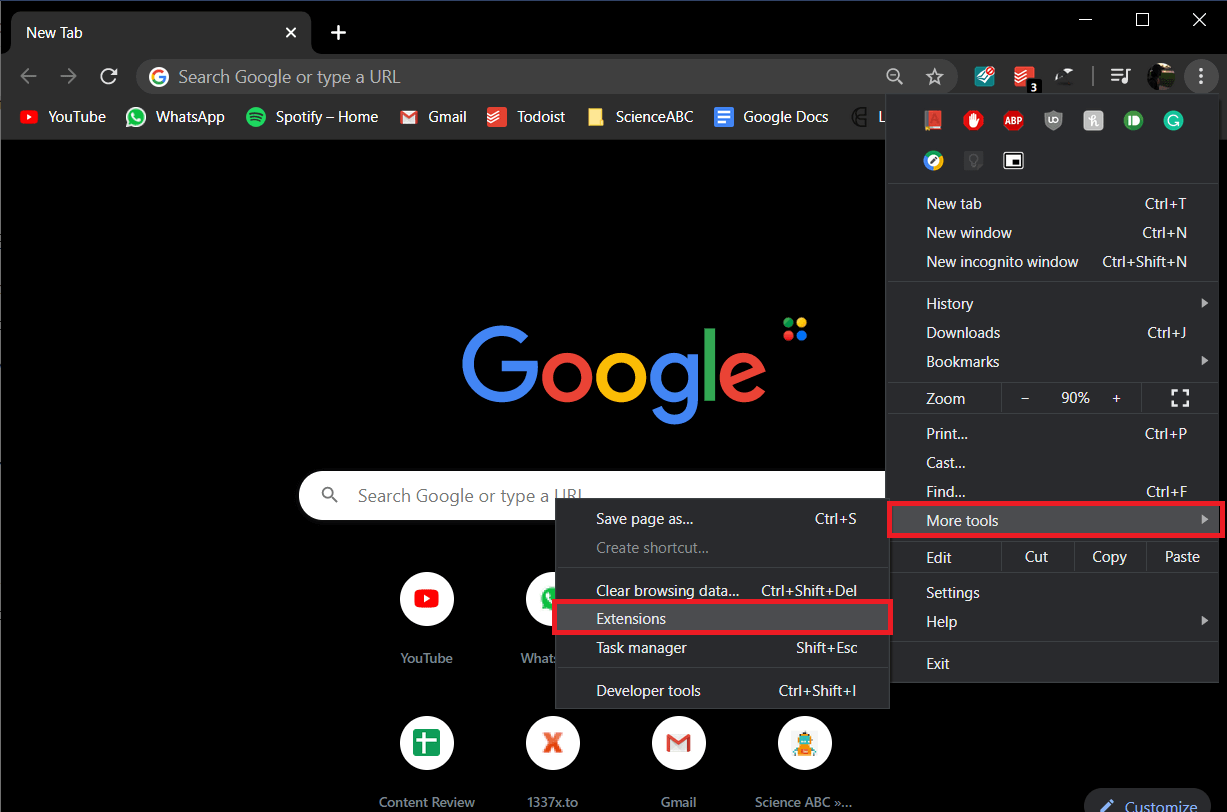
2. Se abrirá una página web con una lista de todas las extensiones que ha instalado en su navegador Chrome. Haga clic en el interruptor de palanca al lado de cada uno de ellos para apagarlos.

3. Una vez que haya deshabilitado todas las extensiones , reinicie Chrome y verifique si puede corregir el error Aw Snap en Chrome.
4. Si es así, el error se debió a una de las extensiones. Para encontrar la extensión defectuosa, enciéndalas una por una y desinstale la extensión culpable una vez que la encuentre.
Método 5: restablecer Chrome a la configuración de fábrica
1. Abra el menú desplegable Configuración de Chrome para encontrar Configuración avanzada y haga clic en él.

2. En Restablecer y limpiar, limpie en 'Restaurar configuración a sus valores predeterminados originales'.
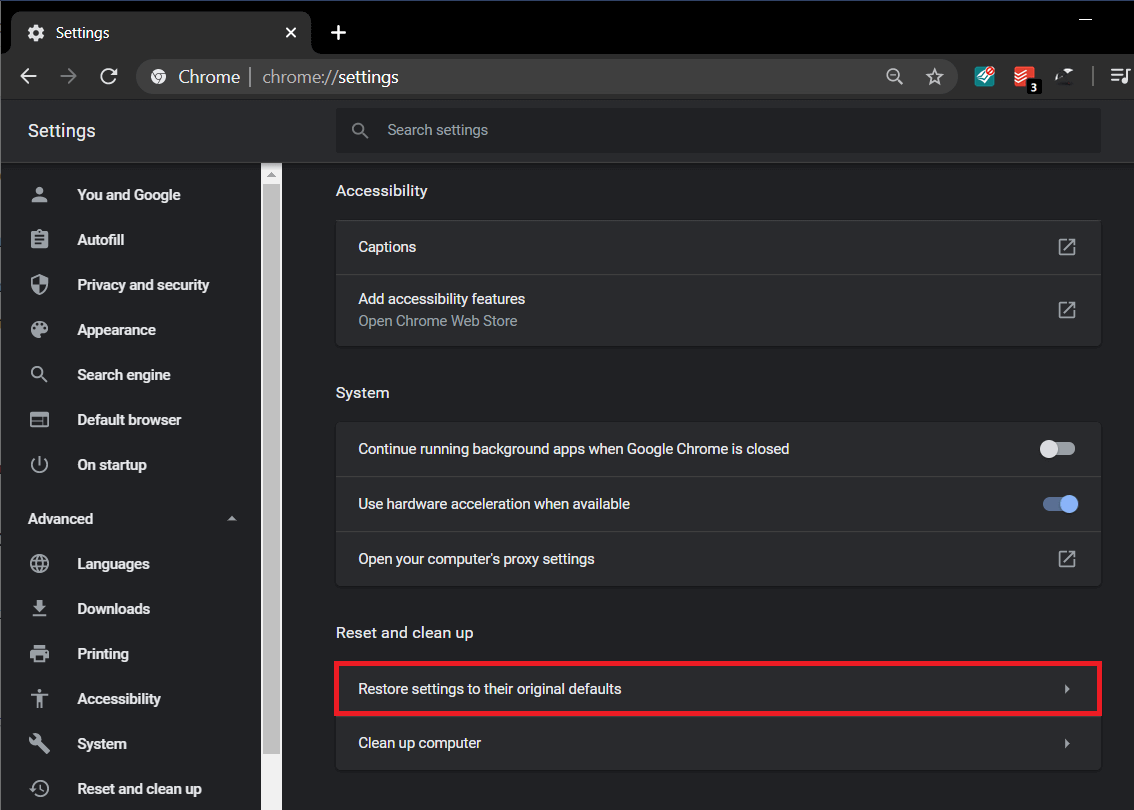
3. En el cuadro emergente que aparece a continuación, lea la nota detenidamente para comprender lo que ocurrirá al restablecer Chrome y confirme la acción haciendo clic en Restablecer configuración .

Método 6: Actualizar Google Chrome
1. Abra Chrome y haga clic en el botón de menú 'Personalizar y controlar Google Chrome' (tres puntos verticales) en la esquina superior derecha.
2. Haga clic en Ayuda en la parte inferior del menú y, desde el submenú Ayuda, haga clic en Acerca de Google Chrome .

3. Una vez que se abra la página Acerca de Chrome, automáticamente comenzará a buscar actualizaciones y el número de versión actual se mostrará debajo.
4. Si hay una nueva actualización de Chrome disponible, se instalará automáticamente. Simplemente siga las instrucciones en pantalla.
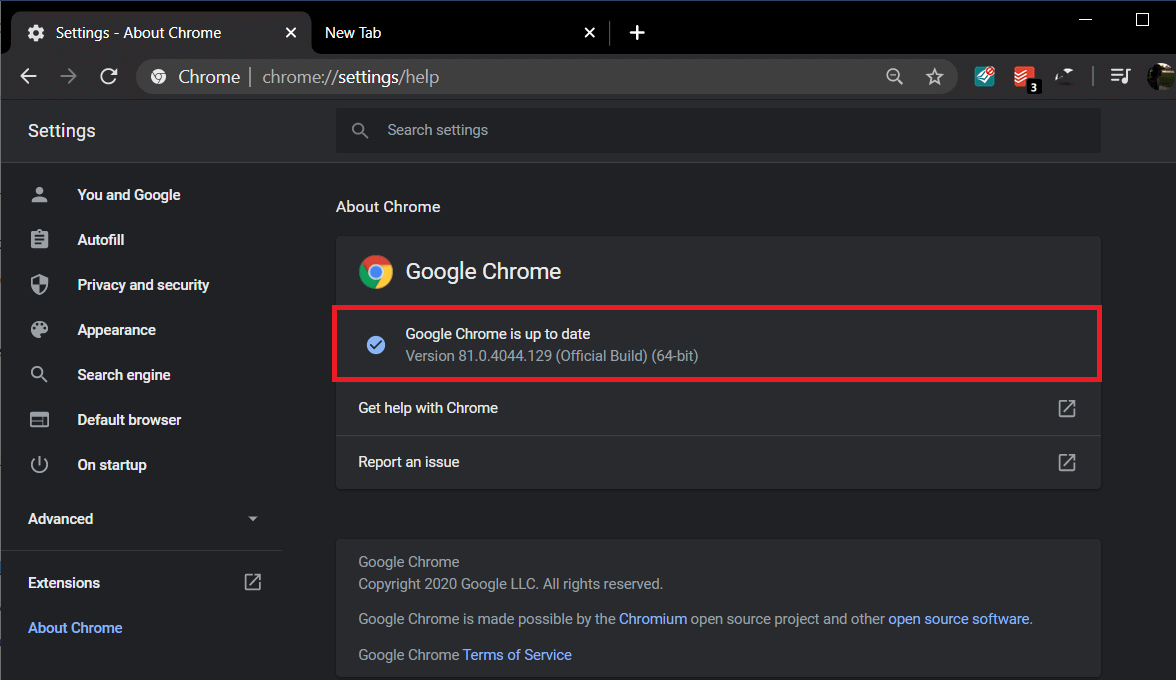
Esto actualizará Google Chrome a su última versión, lo que podría ayudarlo a corregir el error Aw Snap Google Chrome.
Método 7: cambiar la configuración de privacidad
1. Vuelva a abrir Google Chrome y luego abra Configuración.
2. Desplácese hacia abajo hasta encontrar la sección Privacidad y seguridad .
3. Ahora, en Privacidad y seguridad, asegúrese de que las siguientes opciones estén marcadas o activadas:
- Utilice un servicio web para ayudar a resolver los errores de navegación
- Use un servicio de predicción para ayudar a completar las búsquedas y las URL escritas en la barra de direcciones
- Utilice un servicio de predicción para cargar páginas más rápidamente
- Protégete a ti y a tu dispositivo de sitios peligrosos
- Envía automáticamente estadísticas de uso e informes de fallas a Google
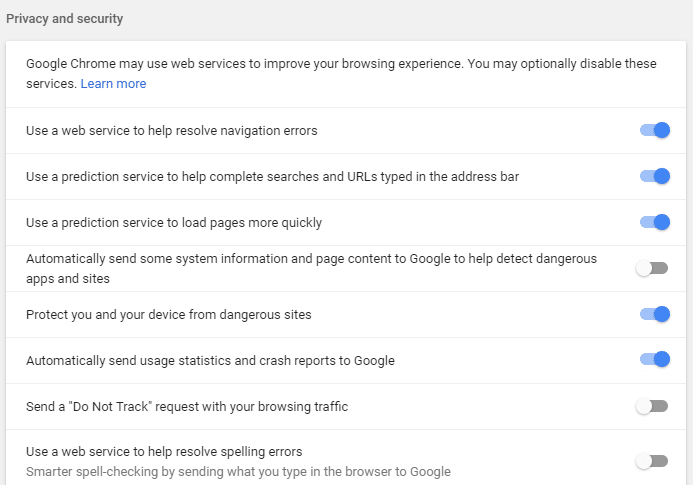
4. Reinicie Google Chrome y vea si puede corregir el error Aw Snap en Google Chrome.
Método 8: deshabilitar la aceleración de hardware
1. Primero, inicie el navegador Google Chrome y haga clic en los tres puntos disponibles en la parte superior derecha de la ventana del navegador.
2. Ahora ve a la opción Configuración y luego Configuración avanzada .

3. Encontrará la opción 'Usar aceleración de hardware cuando esté disponible' en la columna Sistema en la Configuración avanzada .


4. Aquí debe apagar el interruptor para deshabilitar la Aceleración de hardware .
4. Reinicie Chrome y esto debería ayudarlo a corregir el error Aw Snap en Chrome.
Método 9: Ejecute CCleaner y Malwarebytes
1. Descargue e instale CCleaner y Malwarebytes.
2. Ejecute Malwarebytes y deje que escanee su sistema en busca de archivos dañinos. Si se encuentra malware, lo eliminará automáticamente.

3. Ahora ejecute CCleaner y seleccione Limpieza personalizada .
4. En Limpieza personalizada, seleccione la pestaña Windows y luego asegúrese de marcar los valores predeterminados y haga clic en Analizar .

5. Una vez que se complete el análisis, asegúrese de eliminar los archivos que desea eliminar.
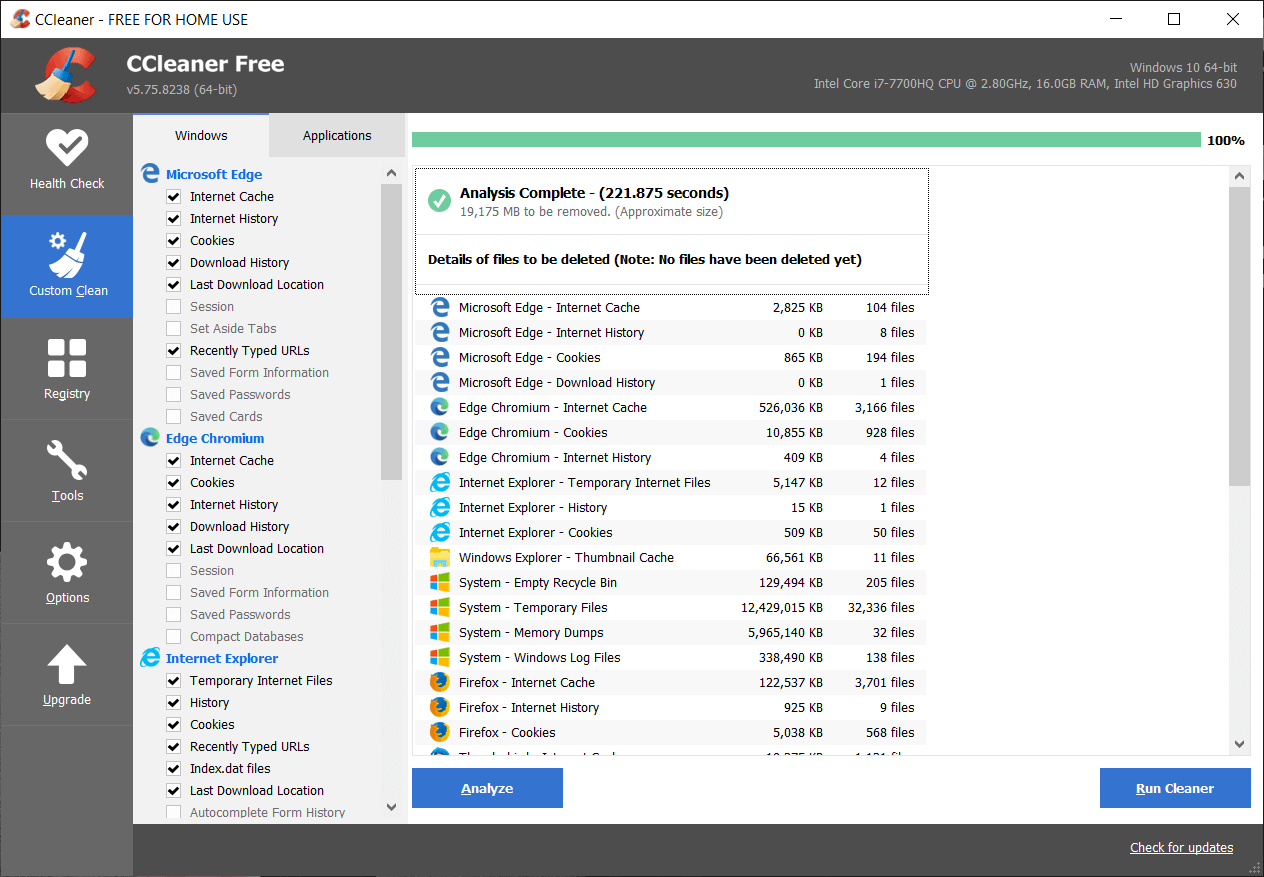
6. Finalmente, haga clic en el botón Ejecutar limpiador y deje que CCleaner siga su curso.
7. Para limpiar aún más su sistema, seleccione la pestaña Registro y asegúrese de que lo siguiente esté marcado:

8. Haga clic en el botón Buscar problemas y permita que CCleaner analice, luego haga clic en el botón Solucionar problemas seleccionados .

9. Cuando CCleaner pregunta " ¿Quieres hacer una copia de seguridad de los cambios en el registro?" ” seleccione Sí .
10. Una vez que se haya completado la copia de seguridad, haga clic en el botón Reparar todos los problemas seleccionados .
11. Reinicie su PC para guardar los cambios.
Método 10: ejecutar el diagnóstico de memoria de Windows
1. Escriba memoria en la barra de búsqueda de Windows y seleccione " Diagnóstico de memoria de Windows". ”

2. En el conjunto de opciones que se muestran, seleccione " Reiniciar ahora y comprobar si hay problemas". ”

3. Después de lo cual, Windows se reiniciará para verificar posibles errores de RAM y, con suerte, mostrará las posibles razones por las que se enfrenta al error Aw Snap en Google Chrome.
4. Reinicie su PC para guardar los cambios.
Método 11: deshabilite temporalmente el antivirus y el firewall
A veces, el programa Antivirus puede causar un error Aw Snap en Chrome y para verificar que este no sea el caso aquí, debe deshabilitar su antivirus por un tiempo limitado para que pueda verificar si el error aún aparece cuando el antivirus está apagado.
1. Haga clic con el botón secundario en el icono del programa antivirus de la bandeja del sistema y seleccione Desactivar.

2. A continuación, seleccione el período de tiempo durante el cual el Antivirus permanecerá deshabilitado.

Nota: Elija la menor cantidad de tiempo posible, por ejemplo, 15 minutos o 30 minutos.
3. Una vez hecho esto, intente conectarse nuevamente para abrir Google Chrome y verifique si el error se resuelve o no.
4. Busque el panel de control desde la barra de búsqueda del menú Inicio y haga clic en él para abrir el Panel de control.

5. A continuación, haga clic en Sistema y seguridad y luego haga clic en Firewall de Windows.
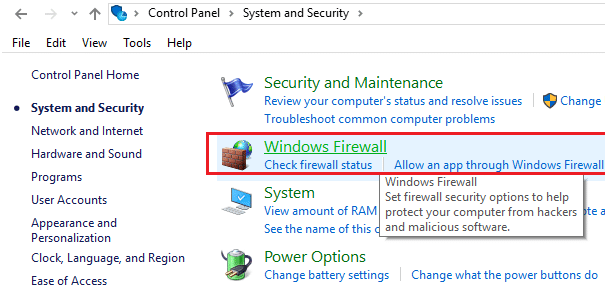
6. Ahora, desde el panel izquierdo de la ventana, haga clic en Activar o desactivar Firewall de Windows.

7. Seleccione Desactivar Firewall de Windows y reinicie su PC.

Intente nuevamente abrir Google Chrome y visite la página web que anteriormente mostraba el error Aw Snap. Si el método anterior no funciona, asegúrese de seguir exactamente los mismos pasos para volver a activar su Firewall.
Método 12: use la herramienta de limpieza oficial de Google Chrome
La herramienta oficial de limpieza de Google Chrome ayuda a escanear y eliminar el software que puede causar problemas con Chrome, como bloqueos, páginas de inicio o barras de herramientas inusuales, anuncios inesperados de los que no puede deshacerse o cambios en su experiencia de navegación.

Método 13: Crear un nuevo perfil de usuario para Chrome
Nota: asegúrese de que Chrome esté completamente cerrado si no finaliza su proceso desde el Administrador de tareas.
1. Presione la tecla de Windows + R, luego escriba lo siguiente y presione Entrar:
%PERFIL DE USUARIO%\AppData\Local\Google\Chrome\Datos de usuario
2. Ahora regrese la carpeta Predeterminada a otra ubicación y luego elimine esta carpeta.

3. Esto eliminaría todos sus datos de usuario, marcadores, historial, cookies y caché de Chrome.
4. Haga clic en su icono de usuario que se muestra en la esquina superior derecha junto al símbolo de los tres puntos verticales.

5. Haga clic en el engranaje pequeño en línea con Otras personas para abrir la ventana Administrar personas.

6. Haga clic en el botón Agregar persona presente en la parte inferior derecha de la ventana.

7. Escriba un nombre para su nuevo perfil de Chrome y seleccione un avatar para él. Cuando haya terminado, haga clic en Agregar .

Método 14: deshabilitar el modo Sandbox
1. Asegúrese de que Chrome no se esté ejecutando o abra el Administrador de tareas y finalice el proceso de Google Chrome.
2. Ahora busque el acceso directo de Chrome en su escritorio, luego haga clic derecho sobre él y seleccione Propiedades.

3. Cambie a la pestaña Acceso directo y agregue –no-sandbox o -no-sandbox en el campo Destino después de las comillas.

Nota: solo agregue un espacio vacío después de las comillas y luego -no-sandbox al final.
4. Haga clic en Aplicar seguido de Aceptar.
5. Vuelva a abrir Google Chrome desde este acceso directo y se abrirá con la zona de pruebas deshabilitada.
Método 15: reinstalar Chrome
Finalmente, si ninguno de los métodos mencionados anteriormente funcionó y realmente necesita corregir el error Aw Snap Chrome, considere reinstalar el navegador. Antes de desinstalar la aplicación, asegúrese de sincronizar sus datos de navegación con su cuenta.
1. Escriba Panel de control en la barra de búsqueda y presione Entrar cuando la búsqueda regrese para iniciar el Panel de control.

2. En el Panel de control, haga clic en Programas y características .

3. Localice Google Chrome en la ventana Programas y características y haga clic derecho sobre él. Seleccione Desinstalar .
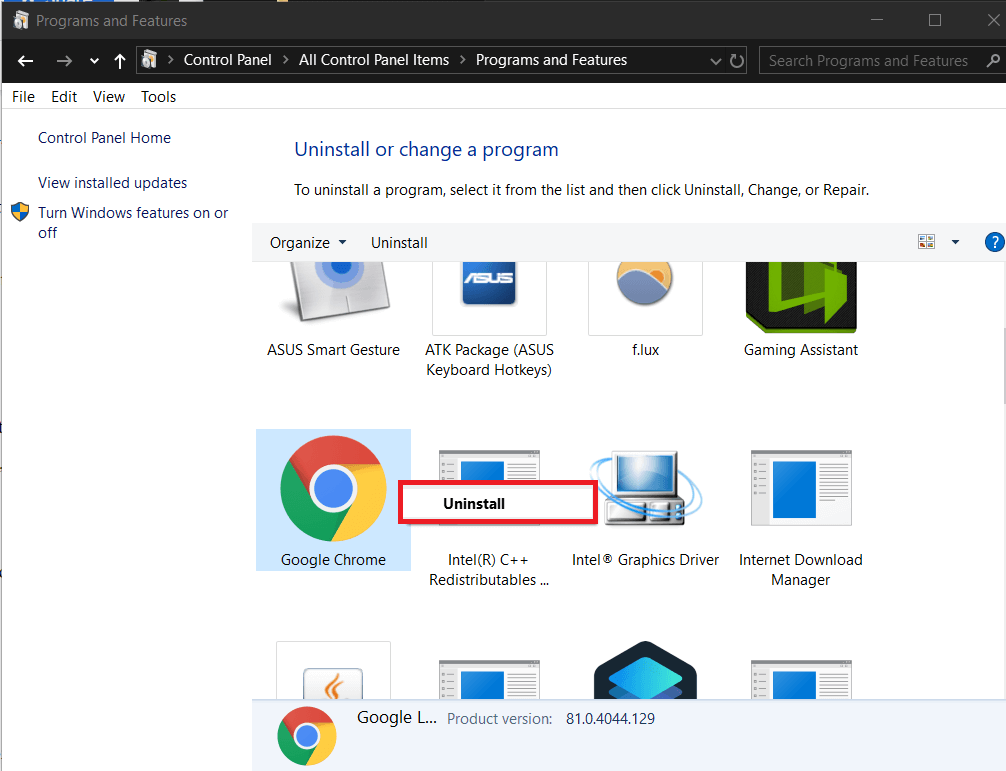
4. Aparecerá una ventana emergente de control de cuenta de usuario que le solicitará su confirmación. Haga clic en sí para confirmar su acción.
5. Reinicie su PC y luego vuelva a descargar la última versión de Google Chrome.
Recomendado para ti:
- Arreglar Windows Media Player no puede reproducir el archivo
- Arreglar Las propiedades de este artículo no están disponibles
- Cómo arreglar el Explorador de archivos de Windows sigue actualizándose
- Solucionar el error del administrador de credenciales 0x80070057 El parámetro es incorrecto
Eso es todo, ha solucionado con éxito el error Aw Snap en Google Chrome , pero si todavía tiene alguna pregunta con respecto a esta publicación, no dude en hacerla en la sección de comentarios.
